Ako ste kod kuće instalirali Wi-Fi usmjerivač, konfigurirali ga i uživali u svim prednostima Wi-Fi-ja, onda definitivno trebate razmišljati o sigurnosti. Postavljanje dobre lozinke za Wi-Fi mrežu je, naravno, neophodno! Mislim da ste već osigurali bežičnu mrežu. Ali, ne zaboravite da usmjerivač ima drugu lozinku koja štiti postavke vašeg usmjerivača.
Svaki Wi-Fi usmjerivač ima postavke. Svatko tko je spojen na Wi-Fi usmjerivač može ući u ove postavke. Dakle, tako da nitko ne može otvoriti postavke vašeg usmjerivača i promijeniti ih, prilikom ulaska na stranicu s postavkama, morate navesti korisničko ime i lozinku. Prema zadanim postavkama, korisničko ime je obično administrator, a lozinka je također administrator.
I što je najzanimljivije, u procesu postavljanja usmjerivača rijetko tko promijeni ovu lozinku. Sada ću vam pokazati kako promijeniti lozinku administratora koja se koristi za pristup postavkama rutera. Pogledajmo primjer usmjerivača: Tp-Link, D-link, Asus i Zyxel.
Toplo savjetujem promjenu zadane lozinke administratora u drugu, složeniju, čak i tijekom postupka konfiguracije usmjerivača. Ako se to ne dogodi, tada će vaš susjed, primjerice, povezati vaš Wi-Fi, moći ući u postavke i promijeniti ih. Na primjer, promijenite lozinku za Wi-Fi mrežu :) Ne možete se više povezati s Wi-Fi-jem. Pa, kad shvatite u čemu je problem, morat ćete resetirati postavke rutera i ponovno ga konfigurirati.
Da, i trebate zaštititi postavke usmjerivača od klijenata koji će se povezati na vašu mrežu. Vaša rodbina, prijatelji, kolege itd. Bez obzira na to što su se popeli tamo i ništa ne mijenjajte.
Kad promijenite lozinku, pokušajte je zapamtiti ili još bolje, zapišite je negdje. Ako je zaboravite, nećete moći otvoriti postavke rutera i morat ćete izvršiti tvorničko resetiranje.
Promijenite administrativnu lozinku na Tp-Link usmjerivaču
Prvo pogledajmo promjenu lozinke za unos postavki na Tp-Link. Morate se spojiti na usmjerivač i otići na postavke na 192.168.1.1 ili 192.168.0.1. Odredite korisničko ime i lozinku za ulazak u postavke. Zadani su admin i admin. Ovdje su detaljne upute kako se prijaviti na upravljačku ploču na Tp-Link.
U postavkama otvorite karticu Alati sustava - Lozinka . U poljima Staro korisničko ime i Stara lozinka morate navesti staro korisničko ime i lozinku. Ako ih niste promijenili, to su administrator i administrator. Pa, trebate navesti novo korisničko ime i dva puta novu zaporku. Korisničko ime može ostati administrator ako želite.
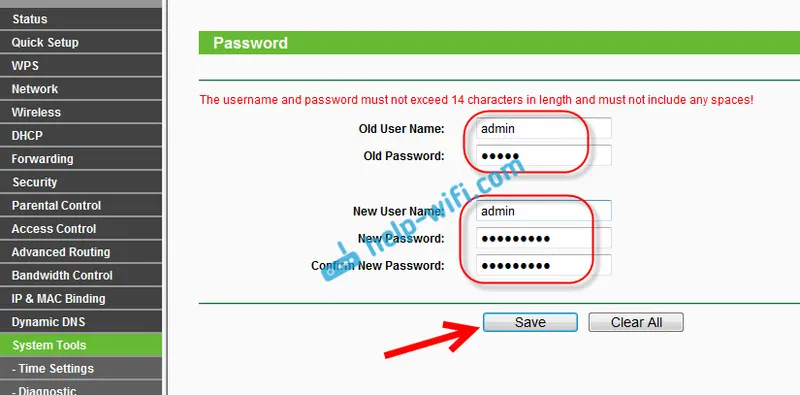
Nakon pritiska na gumb Save spremiće se prozor za autorizaciju u kojem trebate navesti novo korisničko ime i lozinku.

Promjena lozinke za unos postavki na usmjerivačima D-link
Idite na postavke na 192.168.0.1. Idite na karticu Sustav - Administratorska lozinka . Unesite novu lozinku dva puta i kliknite gumb Primjeni . Pojavit će se skočni prozor "Konfiguracija uređaja" . Kliknite na nju da biste spremili promjene.
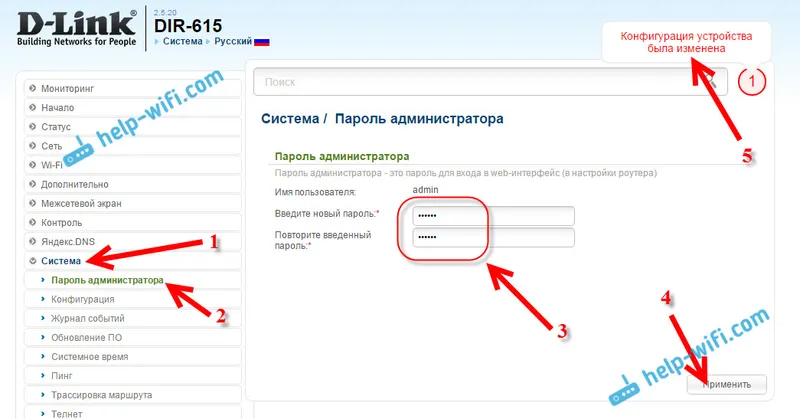
Usput, usmjerivač vam neće dopustiti da ponovno postavite lozinku administratora. Mora biti različit od prijave.
Nakon ponovnog pokretanja, za unos postavki morat ćete odrediti novu lozinku.
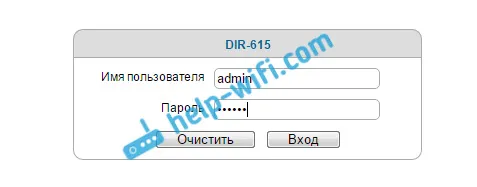
Zaštita postavki Asus usmjerivača
Idite na upravljačku ploču na 192.168.1.1. Možete pogledati ovu uputu. U postavkama idite na karticu Administracija . U polju Nova lozinka morate odrediti lozinku da biste zaštitili postavke. Unesite lozinku dva puta i kliknite gumb Primjeni .
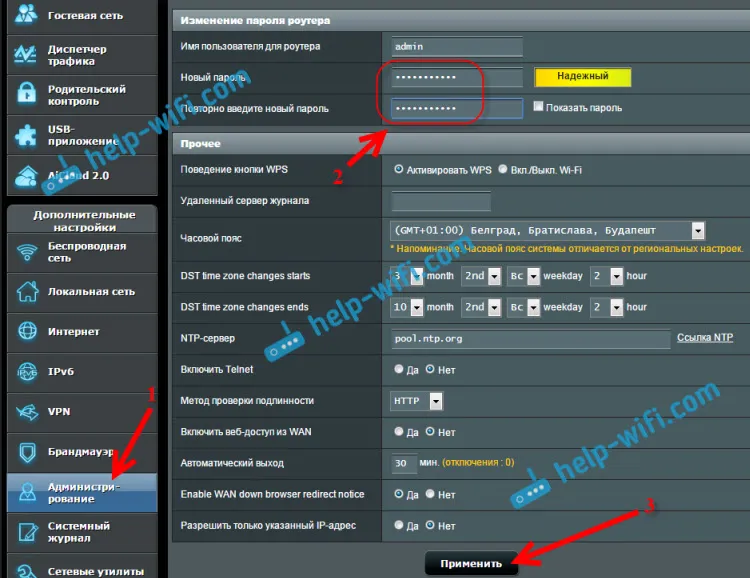
Nakon toga upotrijebite novu lozinku za ulazak u postavke.
Promijenite administrativnu lozinku na ZyXEL usmjerivačima
Na Zyxel usmjerivačima sve je otprilike isto. Prvo morate ići na postavke. U postavkama idite na karticu Sustav s dna , odaberite karticu Korisnici s vrha i kliknite na administratora .
Pojavit će se prozor u kojem trebate unijeti lozinku i kliknuti gumb Spremi .
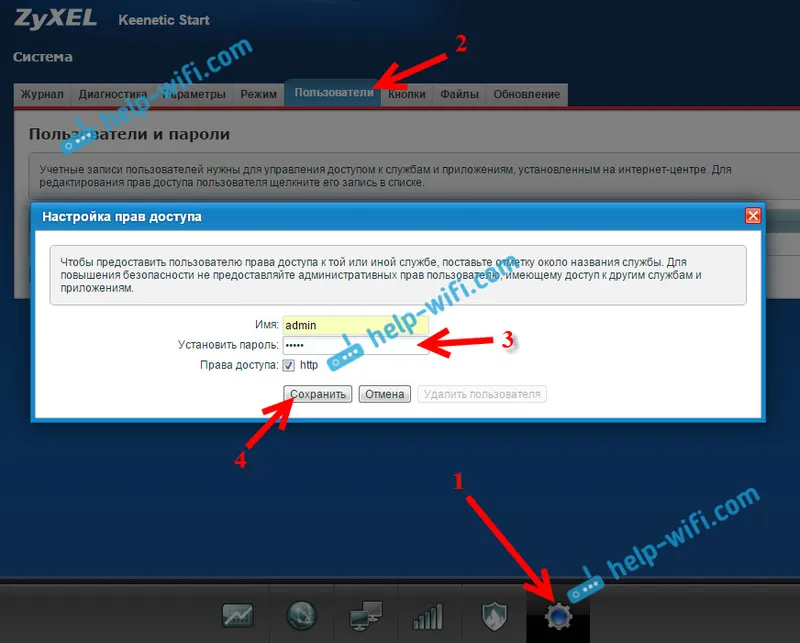
To je to, zadana lozinka bit će promijenjena u onu koju ste postavili.
